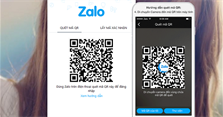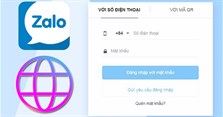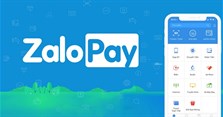2 Cách ghi âm cuộc gọi Zalo đơn giản, miễn phí
Cách ghi âm cuộc gọi Zalo như thế nào? VnAsk mời bạn tham khảo bài viết của chúng tôi để nắm rõ hơn nhé!
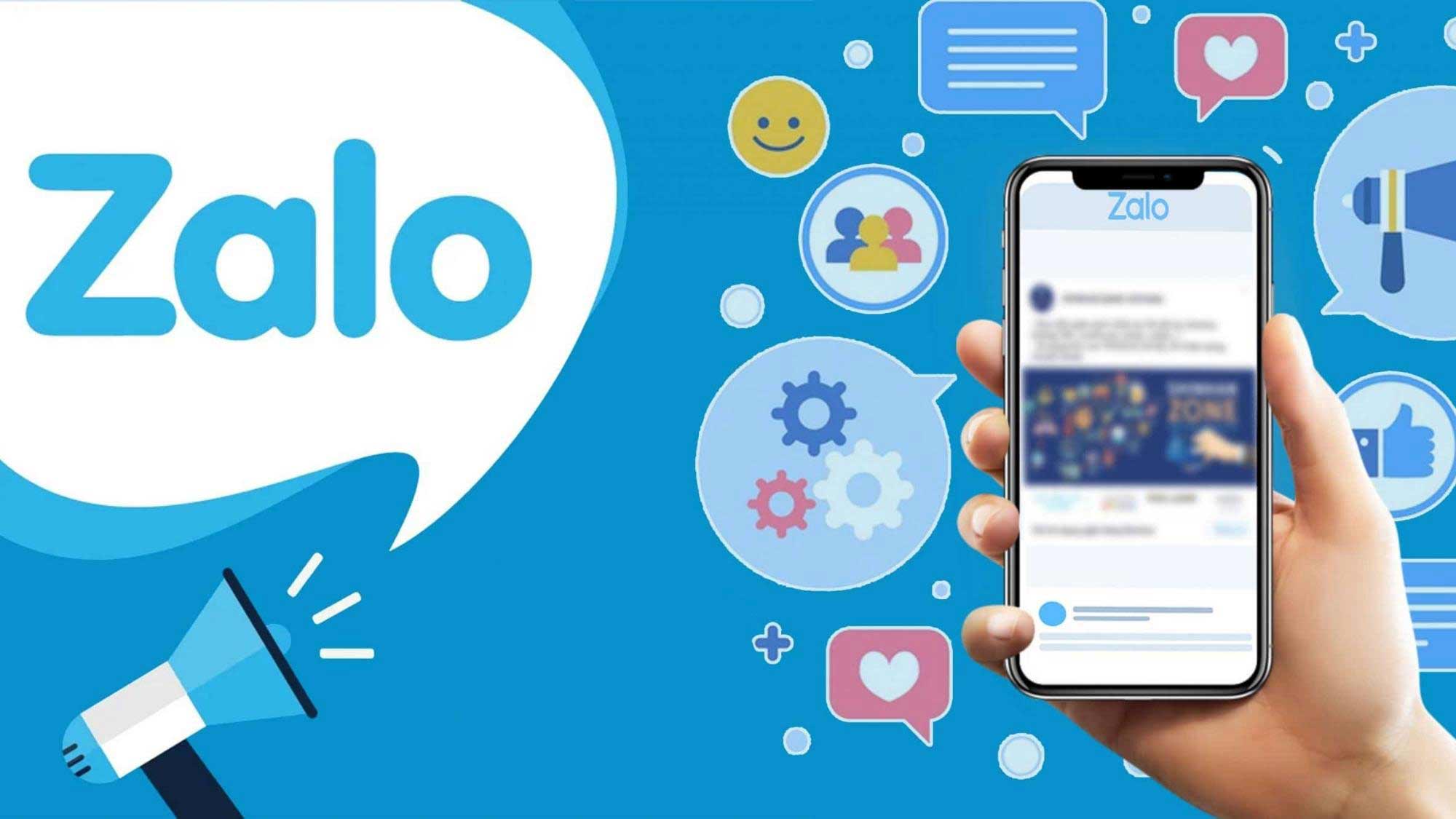
Cách ghi âm cuộc gọi Zalo trên điện thoại
- Bước 1: Tải và cài đặt ứng dụng Cube ACR về điện thoại.
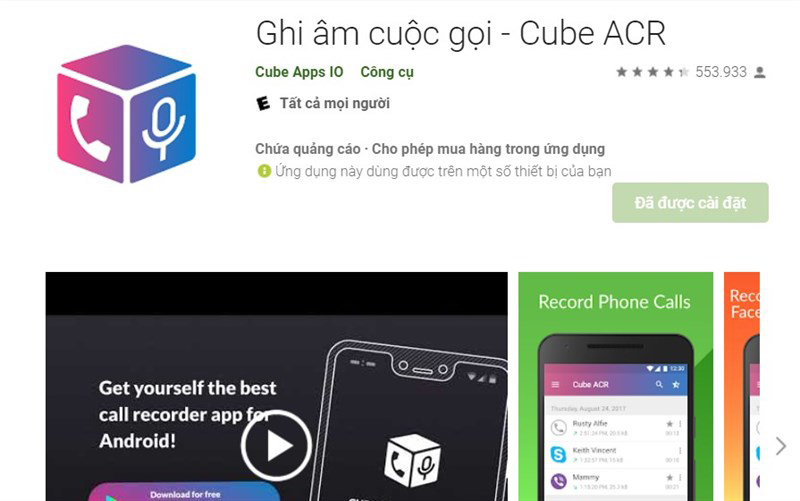
- Bước 2: Mở ứng dụng Cube ACR và tiến hành cấp quyền truy cập cho ứng dụng.
- Bước 3: Cấp quyền truy cập cho ứng dụng, cho phép quyền hoạt động để ứng dụng truy cập vào cuộc gọi bằng cách nhấn Cho phép -> Nhấn Kích hoạt phủ lớp cho ứng dụng.
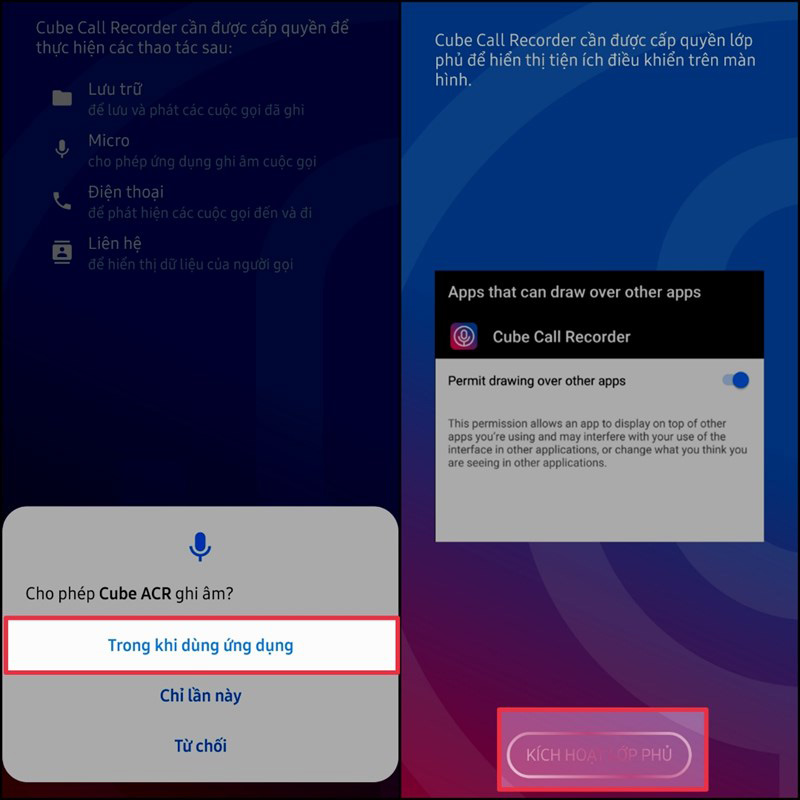
- Bước 4: Nhấn Dịch vụ được cài đặt -> Bật mục Cube ACR lên để hoàn tất.
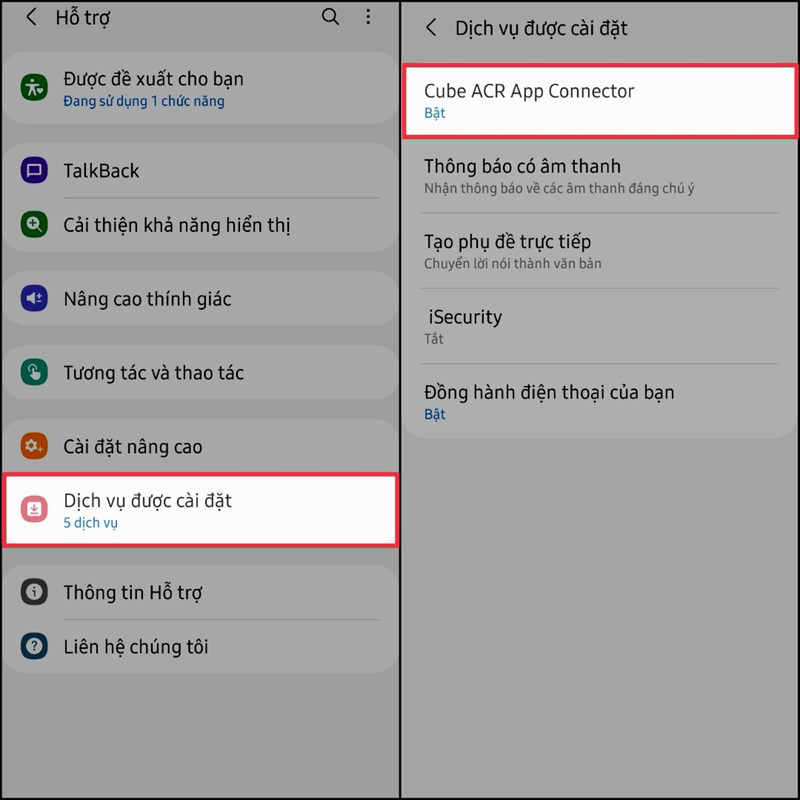
Như vậy là bạn đã hoàn tất quá trình cài đặt ứng dụng Cube ACR. Nếu muốn ghi âm cuộc gọi Zalo của ai đó, bạn chỉ cần nhấn gọi như bình thường, sau đó trên màn hình điện thoại sẽ tự động hiển thị biểu tượng micro ghi âm của ứng dụng. Nếu bạn muốn tắt hoặc dừng đoạn ghi âm thì chỉ cần nhấn vào biểu tượng đó là xong.
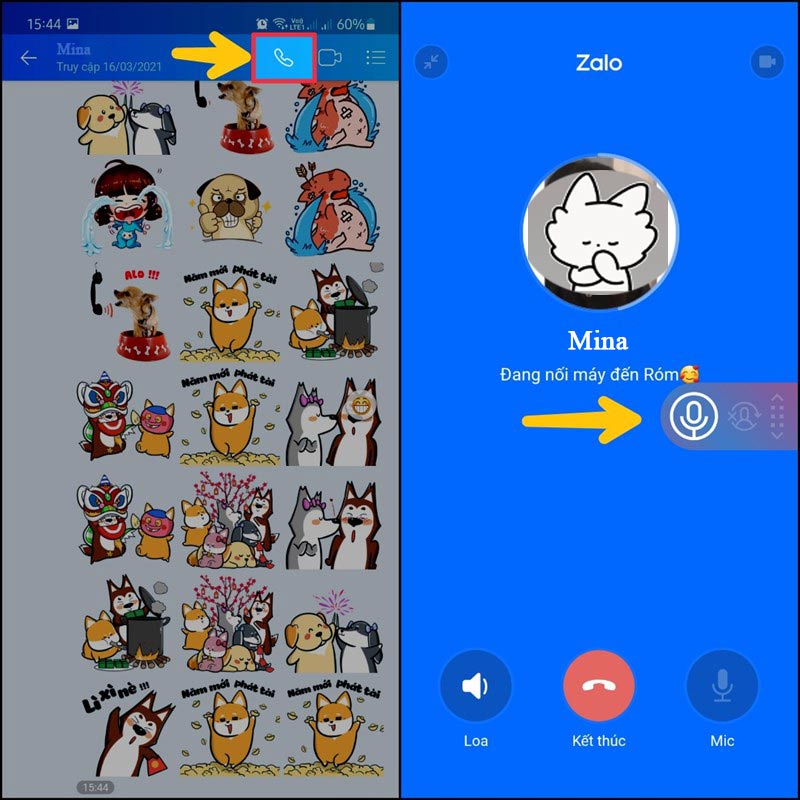
Cách ghi âm cuộc gọi Zalo trên máy tính
Để ghi âm cuộc gọi Zalo trên máy tính, bạn chỉ cần kích hoạt một công cụ đã được tích hợp sẵn trong máy tính là đã có thể sử dụng được tính năng ghi âm ngay lập tức.
Cách làm đơn giản như sau: Bạn tìm kiếm Voice Recorder trên thanh công cụ tìm kiếm của máy tính -> Nhấn và mở ứng dụng lên.
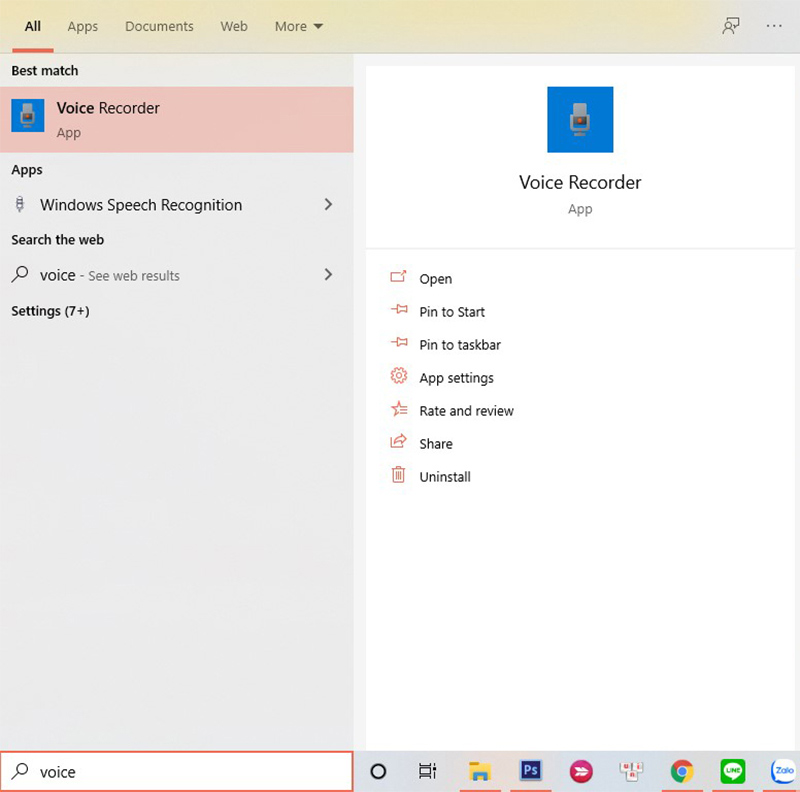
Sau khi đã mở ứng dụng, bạn thu nhỏ nó về một góc màn hình rồi chuyển sang ứng dụng Zalo trên máy tính để gọi điện như bình thường. Khi nhấn gọi Zalo cho một ai đó, bạn hãy quay lại và mở Voice Recorder lên -> Nhấn vào biểu tượng micro để tiến hành ghi âm cuộc gọi đang diễn ra.
Khi kết thúc cuộc gọi Zalo, bạn nhấn lại một lần nữa biểu tượng micro là đoạn ghi âm cuộc gọi Zalo của bạn sẽ được tự động lưu.
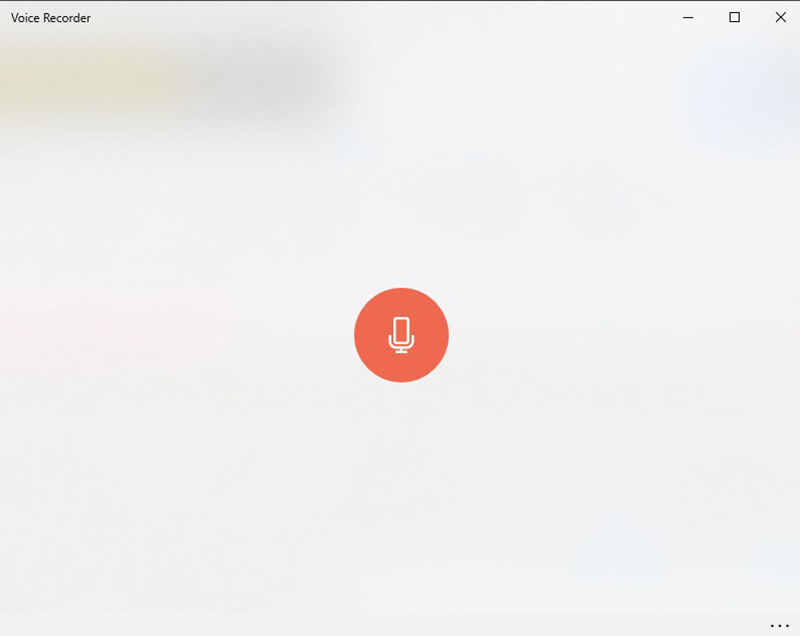
>> Tham khảo thêm:
- Cách hủy kết bạn trên Zalo, xóa bạn bè trên Zalo đơn giản nhất
- Tin nhắn tự xóa trên Zalo là gì? Cách cài tin nhắn tự hủy Zalo
- Cách bật bong bóng chat zalo và cách tắt đơn giản nhất
- Cách đổi nhạc chuông Zalo cực dễ chỉ với 3 bước
- Cách gửi tin nhắn hàng loạt trên Zalo, Facebook, Messenger chúc Tết
- Cách tạo bình chọn trên Zalo điện thoại, máy tính đơn giản nhất
Trên đây là 2 cách ghi âm cuộc gọi Zalo mà chúng tôi muốn chia sẻ đến bạn đọc. Cảm ơn bạn đã quan tâm theo dõi bài viết của chúng tôi!
Nếu có nhu cầu đặt mua các sản phẩm thiết bị số, bạn hãy truy cập website hoặc liên hệ trực tiếp với chúng tôi qua hotline dưới đây để được tư vấn và hỗ trợ mua hàng nhanh chóng.
Xem thêm

Cách đăng nhập Zalo bằng mã QR đơn giản, nhanh chóng

Cách khôi phục tin nhắn đã xóa trên Zalo nhanh, đơn giản

Cách đăng nhập Zalo bằng web trực tiếp trên Google

2 Cách tạo nhóm trên Zalo đơn giản, nhanh chóng nhất

Tên Zalo hay, đẹp, dễ thương, ngầu, bá đạo, hài hước cho nam nữ

Tin nhắn tự xóa trên Zalo là gì? Cách cài tin nhắn tự hủy Zalo 2022

Cách hủy liên kết ZaloPay với thẻ ngân hàng đơn giản, nhanh chóng

Cách lấy lại mật khẩu Zalo bằng username cực dễ

Cách tạo và quét mã QR trên Zalo cực dễ